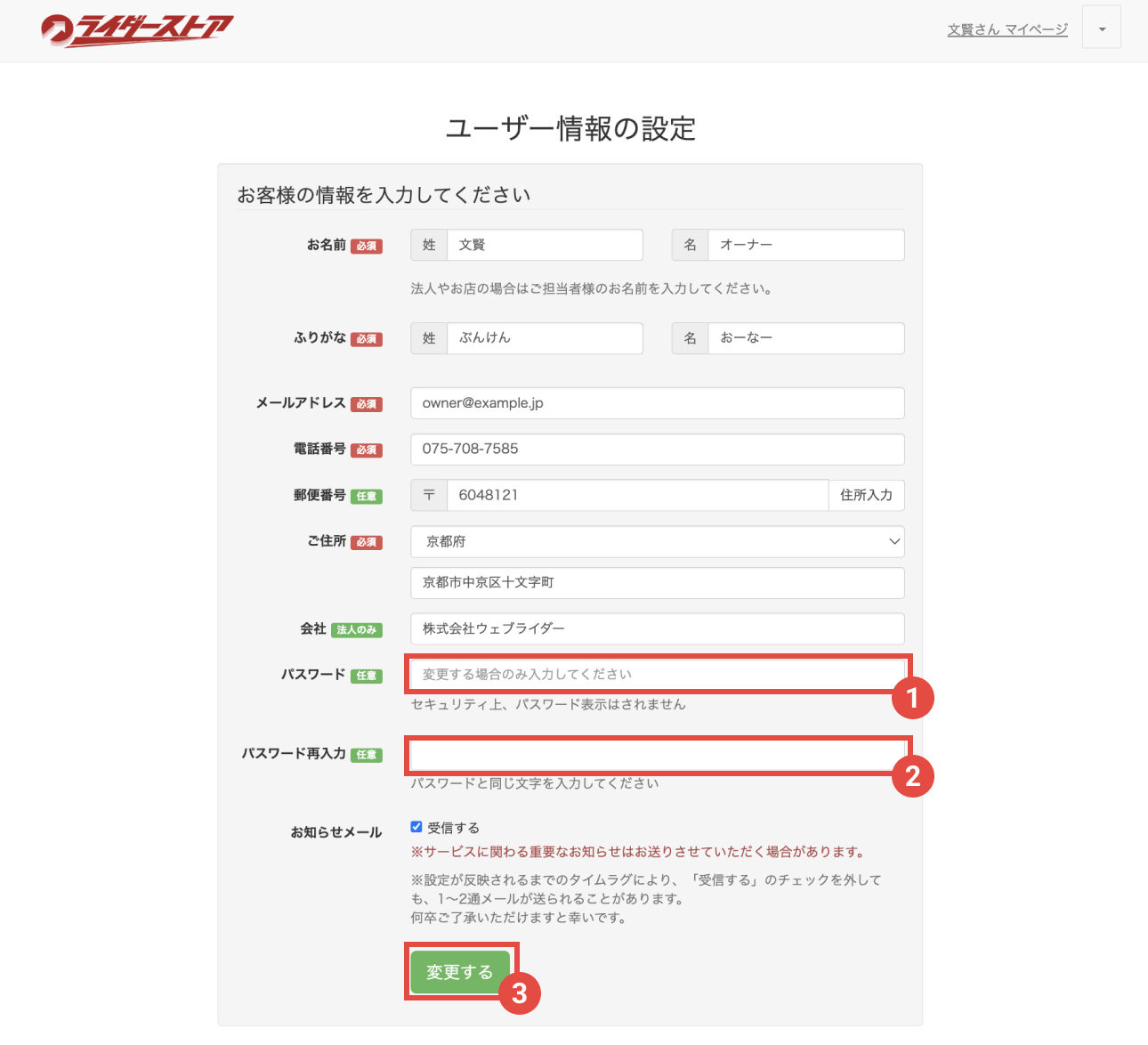ライセンス管理画面やAIアシストの使用許可項目が表示されない場合の対応方法
「ライセンス管理」のメニューや、「AIアシストの使用許可」項目が表示されない場合は、オーナー(ライダーストアと同じメールアドレスのアカウント)であるにもかかわらず、オーナー権限が付与されていない可能性があります。
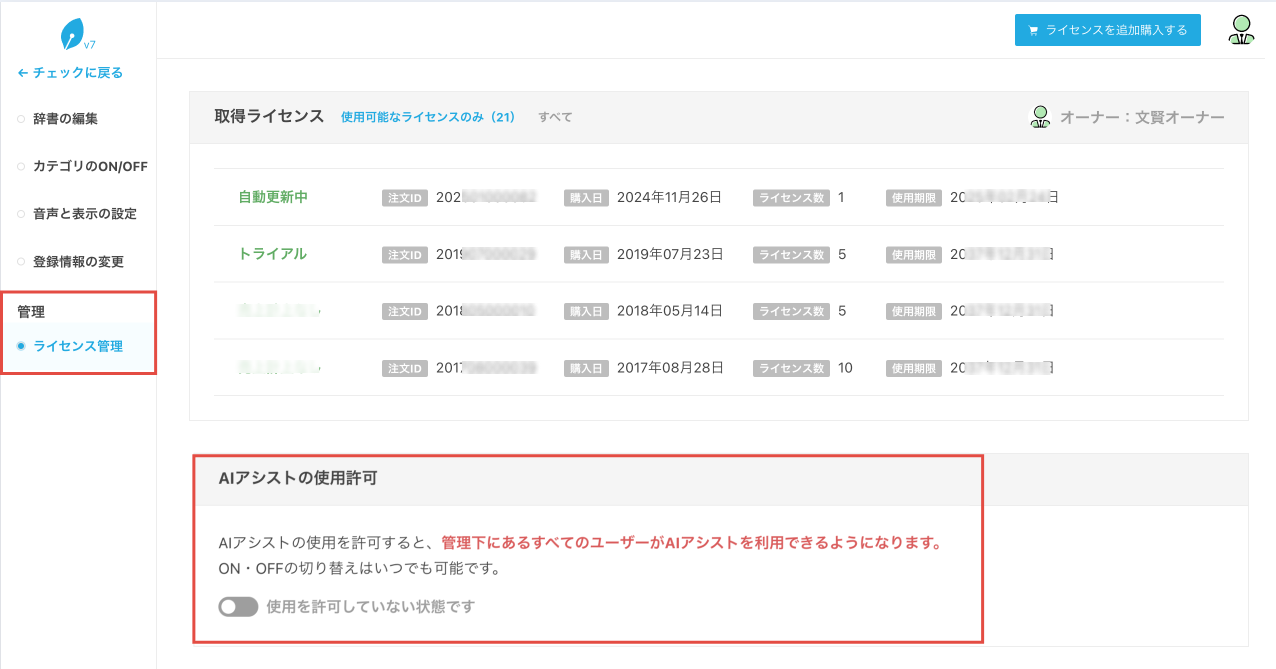
上記が表示されない状態となるのは、ライセンスの統合操作をしていない、以下のユーザーです。
対象となるユーザー
- 2021年6月20日以前に文賢を申し込み、現在も使用している
- オーナー(ライダーストアと同じメールアドレスのアカウント)と同じ文賢ユーザーのメールアドレスがある
対象となるユーザーで、「ライセンス管理」画面へのメニューや、「AIアシストの使用許可」項目を表示する場合は、以下の手順を実行してください。
ライセンス統合手順
手順1.
文賢を購入したアカウントで、ライダーストアにログインします。
手順2.
手順3.
ライダーストアのパスワードが変更できたら、文賢にアクセスします。
すでに文賢がログイン状態となっている場合は、①メニューを開き、②ログアウトします。
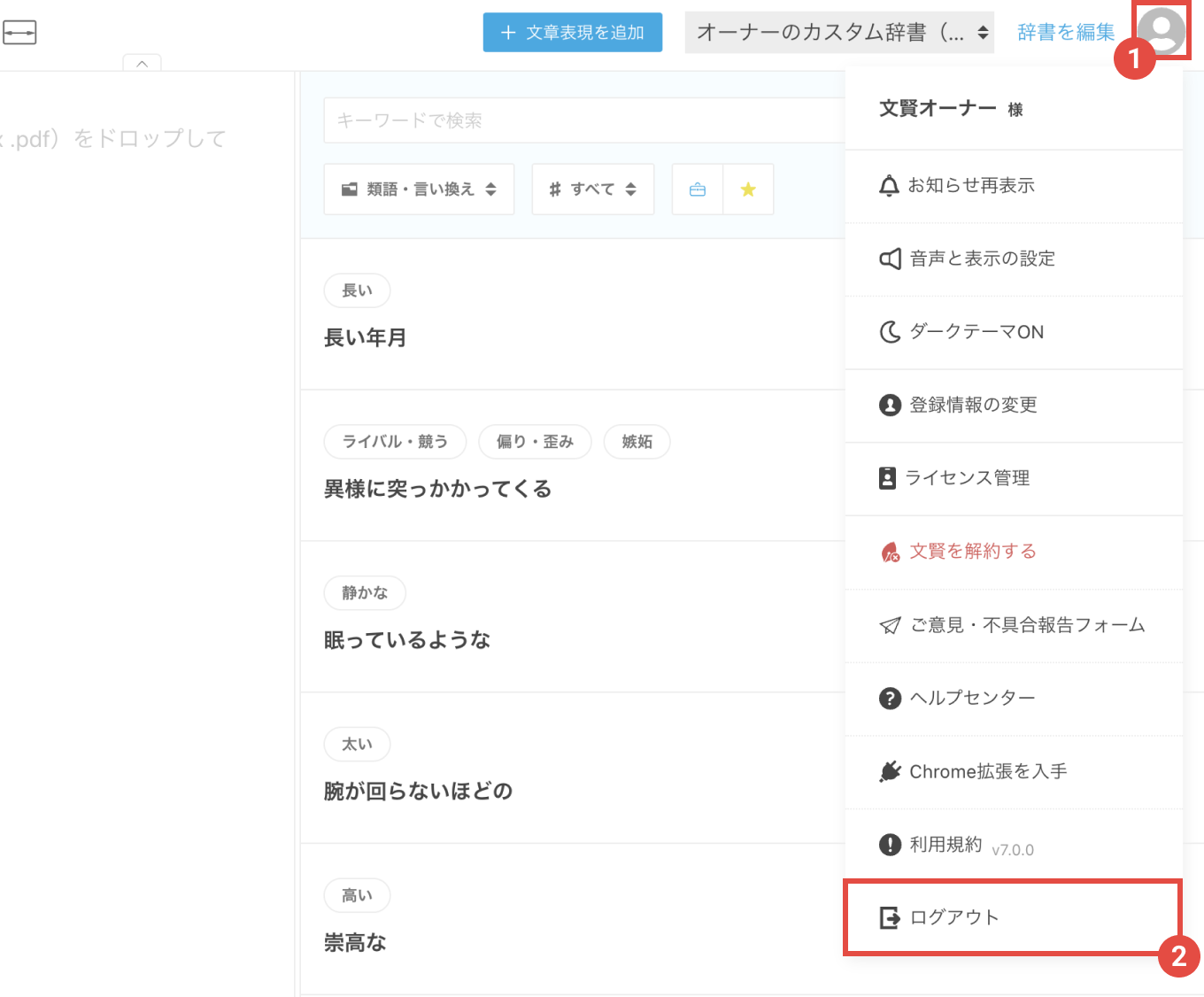
ログアウト状態になったら、先ほど変更したライダーストアのパスワードで文賢にログインしてください。
手順4.
ライセンス統合のご案内が表示されるので、再度、①ライダーストアのパスワードを入力し、②ライセンスのパスワードを統合してログインするをクリック。
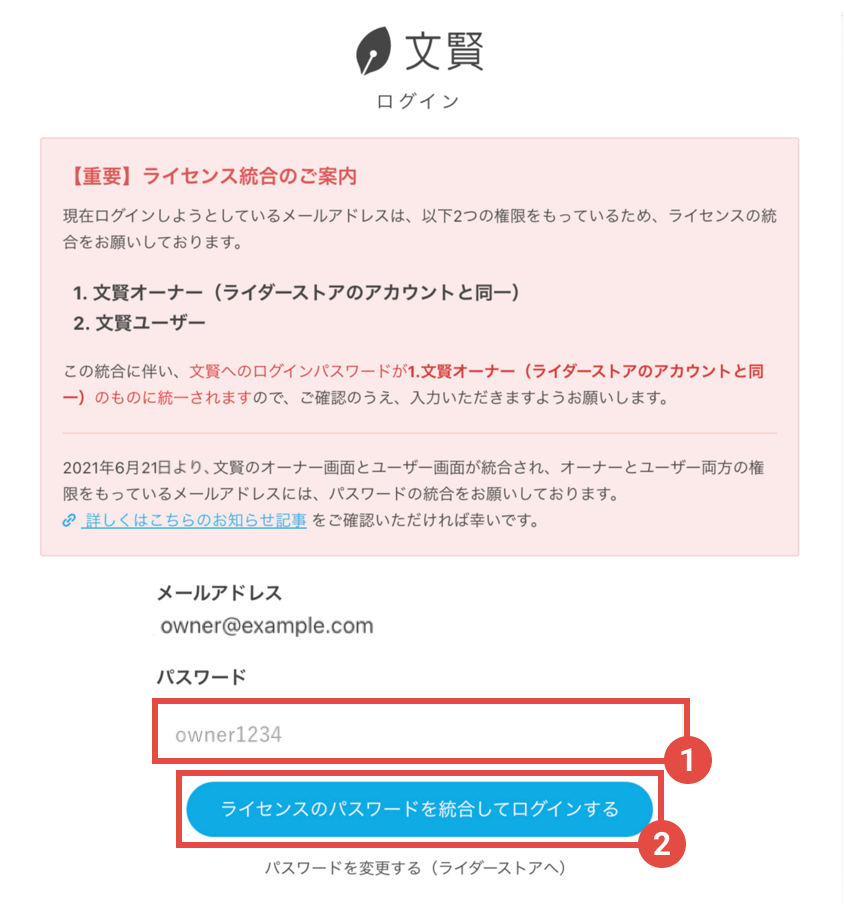
以上でライセンス統合は完了です。
ライセンス統合が完了したら、「AIアシスト機能の使用を許可する方法 」を参考に、「ライセンス管理」画面へのアクセスができるか、「AIアシストの使用許可」項目が表示されているかをご確認ください。
ライセンスの統合は、文賢の利便性を向上させるためのものです。
この施策により、弊社がお客様のパスワードを閲覧することや、ライセンス数が減少することはありませんのでご安心ください。
(2021年5月以前は、オーナーのメールアドレスで文賢を使用する場合、同一メールアドレスでユーザーを作成する必要があったため、その不便を解消するための操作となります)